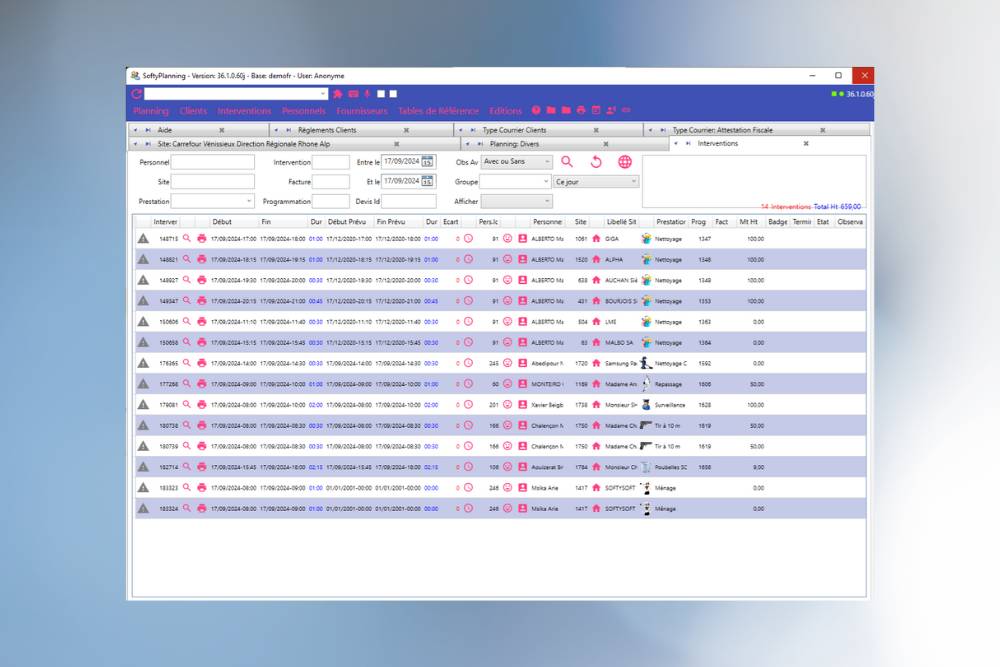
Comment Rechercher une Intervention dans SoftyPlanning : Guide Pratique pour les Tâches Ponctuelles
On sait tous que dans le quotidien d’une entreprise, les interventions qui tombent au dernier moment ou qui n’arrivent qu’une seule fois, ça peut vite devenir un casse-tête si on n’a pas les bons outils sous la main. Avec SoftyPlanning, la recherche d’intervention change la donne. On peut retrouver en un clin d’œil une tâche unique, la modifier si besoin, et même l’auditer sans perdre de temps.
D’après le webinaire du 3 novembre, on va vous expliquer tout ça étape par étape, avec des exemples concrets pour que vous puissiez l’appliquer dès demain.
Accéder à la Recherche d’Intervention dans SoftyPlanning et Comprendre son Fonctionnement
Pour démarrer, ouvrez SoftyPlanning et dirigez-vous vers Intervention puis Recherche d’intervention. Cliquez sur la petite loupe et la liste des interventions s’affiche aussitôt. Contrairement aux programmations qui reviennent régulièrement, ici on parle d’événements isolés, comme une réparation urgente ou un rendez-vous imprévu.
Dès que la page s’ouvre, vous remarquez que le filtre par défaut est réglé sur la journée en cours. C’est pratique pour voir ce qui se passe aujourd’hui, mais on peut élargir la vue sans problème. Nous conseillons de jeter un œil à cette section chaque matin, surtout si votre équipe gère des demandes clients qui arrivent sans prévenir. Par exemple, imaginez qu’un client appelle pour une intervention sécurité à 11 heures : en quelques secondes, vous vérifiez si quelqu’un est déjà pris ailleurs.
Explorer les Filtres de Recherche pour Retrouver une Intervention Précise
SoftyPlanning met à disposition plusieurs façons de filtrer pour affiner vos résultats. Si vous cherchez une intervention liée à un salarié particulier, entrez son nom, comme « Alberto », et toutes ses tâches ponctuelles apparaissent avec les détails du site et de la prestation. Pour un emplacement spécifique, tapez « Mazaric » et le logiciel ne montre que ce qui concerne cet endroit.
Quand il s’agit d’une prestation précise, sélectionnez « nettoyage » et vous obtenez une vue claire des interventions correspondantes. Si vous avez le numéro exact d’une intervention en tête, saisissez-le, par exemple « 18677 », et hop, elle s’affiche directement. Pour les interventions déjà facturées, entrez le numéro de facture, comme « 326 », et vous la retrouvez sans fouiller plus loin.
Il est aussi possible de lier une intervention à une programmation existante en indiquant son ID, par exemple « 167 ». Côté dates, commencez par le jour, mais passez à la semaine ou au mois si vous avez besoin d’une vue plus large. Ajustez manuellement une plage, du premier au trois du mois par exemple, et le tableau se met à jour instantanément. Si un devis est associé, filtrez par son numéro pour remonter à l’intervention concernée.
D’autres options permettent d’afficher les sites fermés ou les personnels absents, et même de repérer les superpositions d’horaires. Vous pouvez chercher par groupe, comme « régie », ou par présence d’observations, avec ou sans, par exemple « faire attention au sol ». En combinant ces filtres, on obtient une recherche sur mesure. Par exemple, associer « nettoyage » et « Mazaric » pour la semaine en cours donne une liste restreinte avec toutes les colonnes utiles : salarié, heure, observation. Cela évite de parcourir des pages entières de données.
Passer à la Vue Historique et Modifier les Interventions Facilement
Une fois les résultats affichés, changez de vue pour l’historique en liste, avec des traits qui séparent chaque intervention. Cette présentation rend les modifications plus simples. Faites un clic droit sur une ligne et choisissez parmi plusieurs actions : supprimer l’intervention, remplacer le salarié assigné, marquer la tâche comme terminée ou encore en cours.
Si votre équipe utilise l’application Soft Studio, générez directement un bon d’intervention depuis cette vue. Cliquez sur l’option correspondante et le document s’ouvre, prêt à être envoyé au technicien sur le terrain. Nous utilisons souvent cette fonctionnalité quand une intervention doit être validée sur place, avec des photos ou des signatures. Par exemple, pour une tâche sécurité, le bon inclut les observations comme « attention à la caméra de dehors », ce qui évite les malentendus.
Cette vue historique est aussi pratique pour auditer une intervention facturée. Retrouvez-la via son numéro de facture, vérifiez les heures réalisées, et ajustez si nécessaire avant la clôture mensuelle. En cas de superposition détectée, le filtre dédié met en évidence les conflits, et un simple remplacement de salarié résout le problème sans perturber le planning global.
Intégrer la Recherche d’Intervention dans Votre Routine Quotidienne
Pour tirer le meilleur parti de cette fonction, intégrez-la à vos habitudes. Chaque fois qu’une demande arrive en dernière minute, commencez par une recherche rapide pour vérifier les disponibilités. Si un salarié est absent, le filtre le signale, et vous assignez quelqu’un d’autre sans perdre de temps. Nous recommandons de former les nouveaux arrivants à cette page dès leur première semaine, car elle couvre la majorité des besoins ponctuels.
Pensez aussi à combiner avec d’autres modules de SoftyPlanning. Par exemple, après avoir retrouvé une intervention, passez au planning du jour pour voir l’impact visuel. Si une tâche concerne un site fermé, le filtre l’exclut ou l’inclut selon votre choix, ce qui aide à nettoyer la base de données au fil du temps. Et pour les observations, cherchez celles qui contiennent des mots clés récurrents, comme « clé » ou « alarme », pour repérer des patterns et améliorer les consignes futures.
En cas de doute sur une intervention ancienne, utilisez la recherche par date pour remonter plusieurs mois en arrière. Cela sert lors des bilans annuels ou quand un client demande un historique précis. SoftyPlanning garde tout en mémoire, et avec ces filtres, rien ne reste caché. Si une intervention n’apparaît pas comme prévu, réinitialisez les critères avec le bouton dédié et recommencez.
Exemples Concrets et Astuces pour Aller Plus Loin
Prenons un cas réel du webinaire : une intervention nettoyage à Mazaric, facturée sous le numéro 326. On entre ce numéro dans le filtre facture, et l’intervention s’affiche avec le salarié Alberto, l’heure exacte et l’observation associée. Un clic droit, on marque comme terminée, et le statut change dans le planning. Simple, non ?
Autre exemple : une demande de sécurité en urgence. On filtre par prestation « sécurité », par date du jour, et on voit qui est disponible sans superposition. Si un devis existe, on le lie directement pour tracer toute la chaîne. Ces petits gestes quotidiens font que la gestion des interventions ponctuelles devient fluide, même avec une équipe étendue sur plusieurs sites.
Nous gardons aussi un œil sur les interventions groupées par régie. Quand plusieurs tâches similaires arrivent le même jour, le filtre par groupe les rassemble, et on assigne une équipe en bloc si besoin. Cela évite de traiter chaque cas séparément. Et pour les absences, activez le filtre correspondant chaque vendredi pour anticiper la semaine suivante.
La recherche d’intervention dans SoftyPlanning centralise tout ce qu’il faut pour gérer les tâches uniques sans stress. Que ce soit pour retrouver une facture, ajuster une heure ou générer un bon sur le terrain, chaque action se fait en quelques clics. Intégrez ces étapes à votre flux de travail, et vous verrez la différence au quotidien. La vidéo suivante, issue du webinaire, présente de manière concrète le processus de recherche d'intervention dans SoftyPlanning, vous permettant de visualiser les étapes décrites dans ce guide.